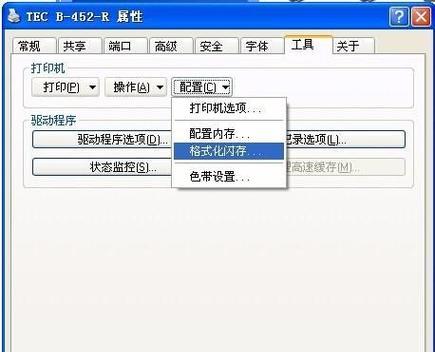打印机无法打印的原因及解决方法(探索打印机无法打印的常见问题及解决方案)
打印机是我们日常工作和生活中使用频率较高的设备之一。然而,有时我们会遇到打印机无法正常工作的情况,这给我们带来了困扰和不便。本文将探索打印机无法打印的常见问题及解决方案,帮助读者更好地理解和解决这一问题。

一:电源问题
-打印机无法打印的一个常见原因是电源故障。
-检查打印机的电源插头是否插紧,以及电源线是否损坏。

-确保电源开关处于正确的位置,并尝试将打印机连接到另一个插座上。
二:连接问题
-打印机与计算机之间的连接问题也可能导致无法打印。
-检查USB或网络连接是否正常,确保线缆没有松动或损坏。

-重新连接线缆或尝试使用其他可用的连接方式。
三:驱动程序错误
-打印机驱动程序的错误或过时可能导致打印机无法正常工作。
-确保打印机驱动程序是最新版本,并尝试重新安装驱动程序。
-在重新安装驱动程序之前,务必将旧的驱动程序完全卸载。
四:打印队列问题
-打印队列中的错误也可能导致打印机无法打印。
-打开打印队列,检查是否有未完成的打印任务或错误消息。
-取消任何挂起的任务,并尝试重新启动打印机和计算机。
五:墨盒或墨粉问题
-打印机墨盒或墨粉用尽或损坏也会影响打印效果。
-检查墨盒或墨粉的剩余量,如需更换,请及时更换为新的墨盒或墨粉。
-清洁墨盒或墨粉盒周围的任何污垢,确保它们能够顺畅工作。
六:纸张问题
-错误的纸张尺寸或安装不正确也可能导致打印机无法打印。
-检查纸张尺寸是否与打印机设置相匹配,并确保正确安装纸张。
-清理打印机进纸器上的任何纸屑或杂物。
七:打印设置问题
-打印设置错误可能导致打印机无法正常工作。
-检查打印设置中的选项,确保选择了正确的纸张类型和打印质量。
-调整打印设置并尝试重新打印。
八:打印机故障
-打印机硬件故障也是无法打印的原因之一。
-如果以上解决方法都失败,可能需要寻求专业的技术支持来修复打印机故障。
-尽量避免自行拆解或修理打印机,以免造成更大的损坏。
九:网络设置问题
-如果您使用的是网络打印机,网络设置问题可能导致无法打印。
-检查网络连接是否正常,并确保打印机与网络连接稳定。
-可以尝试重新设置网络连接或重启路由器等设备。
十:操作系统兼容性问题
-某些操作系统可能不兼容特定型号的打印机。
-确保您的操作系统与打印机兼容,并确保安装了适当的驱动程序。
-如果存在兼容性问题,考虑升级操作系统或更换打印机型号。
十一:打印机设置问题
-检查打印机设置是否正确,例如打印机是否已设置为默认打印机。
-如果您有多台打印机,确保选择了正确的打印机进行打印操作。
-可以尝试重新设置打印机设置或更改默认打印机。
十二:防火墙或安全软件问题
-防火墙或安全软件可能会阻止打印机与计算机的通信。
-检查防火墙和安全软件设置,确保它们不会干扰打印机操作。
-可以尝试禁用防火墙或安全软件,并重新尝试打印。
十三:打印机固件更新
-打印机固件更新可以解决一些常见的打印问题。
-检查打印机制造商的官方网站,了解是否有可用的固件更新。
-如果有更新,请按照制造商的指示进行固件更新。
十四:打印机维护问题
-打印机需要定期维护以确保正常工作。
-清洁打印机的喷头、滚筒和其他部件,以去除灰尘和纸屑。
-及时更换耗材,并遵循制造商的维护建议。
十五:
-打印机无法打印可能是由多种原因引起的,包括电源问题、连接问题、驱动程序错误、打印队列问题等。
-用户可以按照本文提供的解决方法逐一排查并解决问题。
-如果所有尝试都失败,最好寻求专业的技术支持来修复打印机故障。保持打印机的定期维护也是确保正常工作的重要步骤。
版权声明:本文内容由互联网用户自发贡献,该文观点仅代表作者本人。本站仅提供信息存储空间服务,不拥有所有权,不承担相关法律责任。如发现本站有涉嫌抄袭侵权/违法违规的内容, 请发送邮件至 3561739510@qq.com 举报,一经查实,本站将立刻删除。
相关文章
- 站长推荐
- 热门tag
- 标签列表